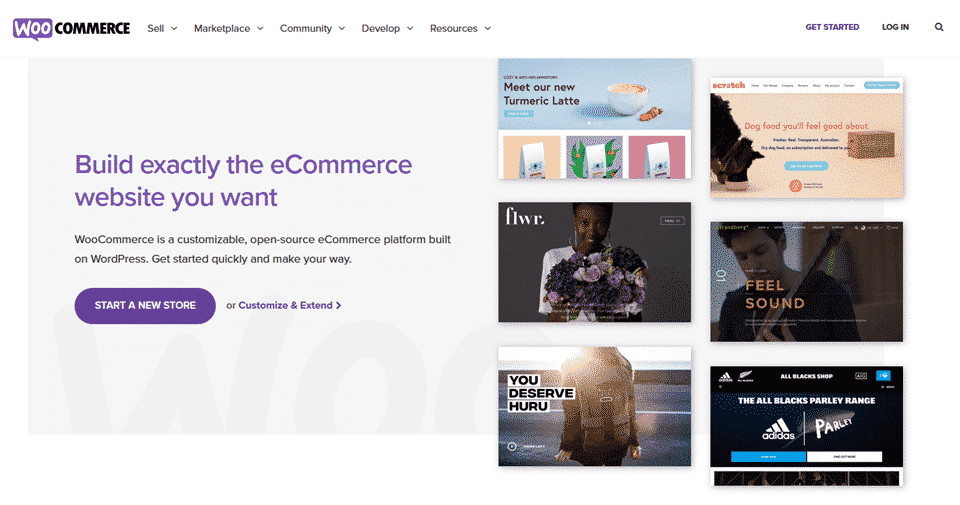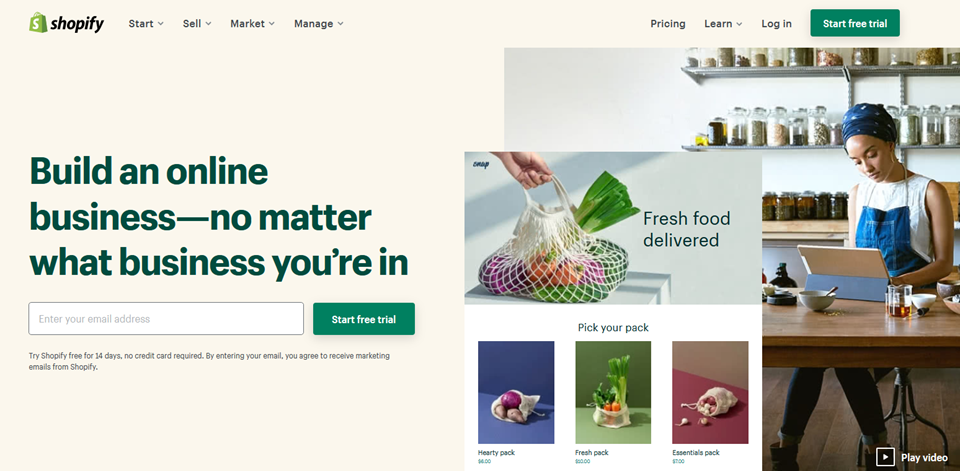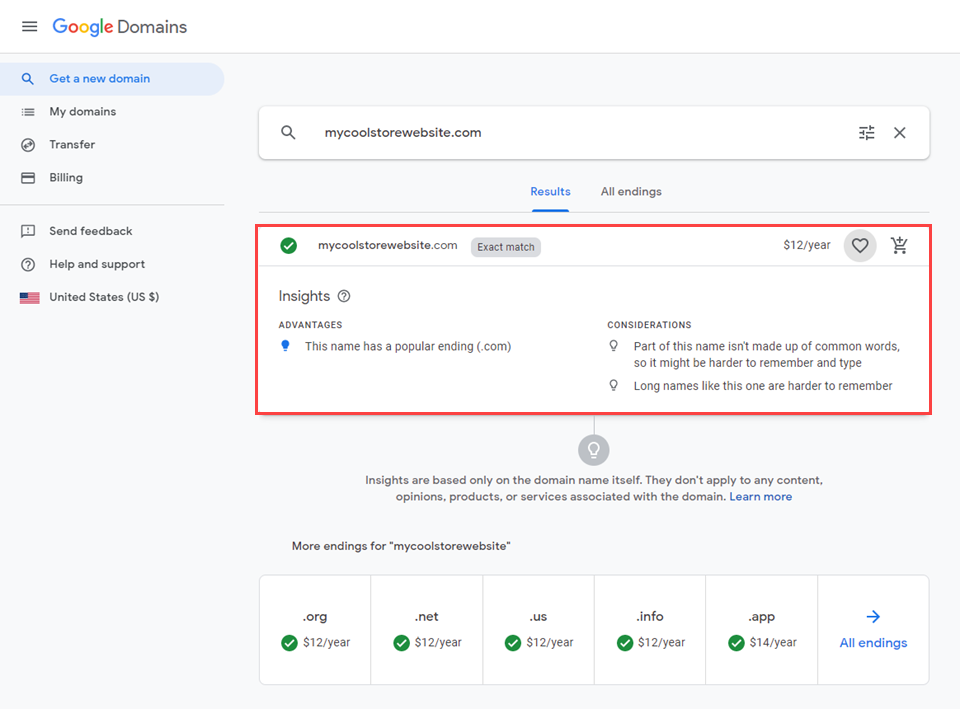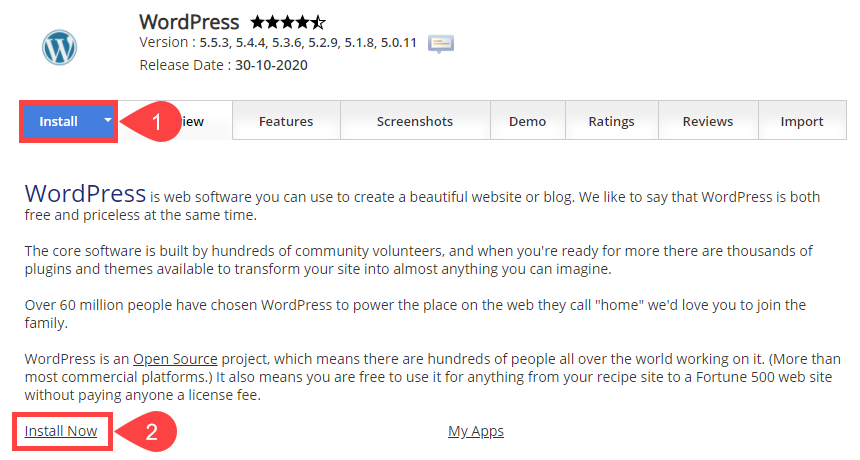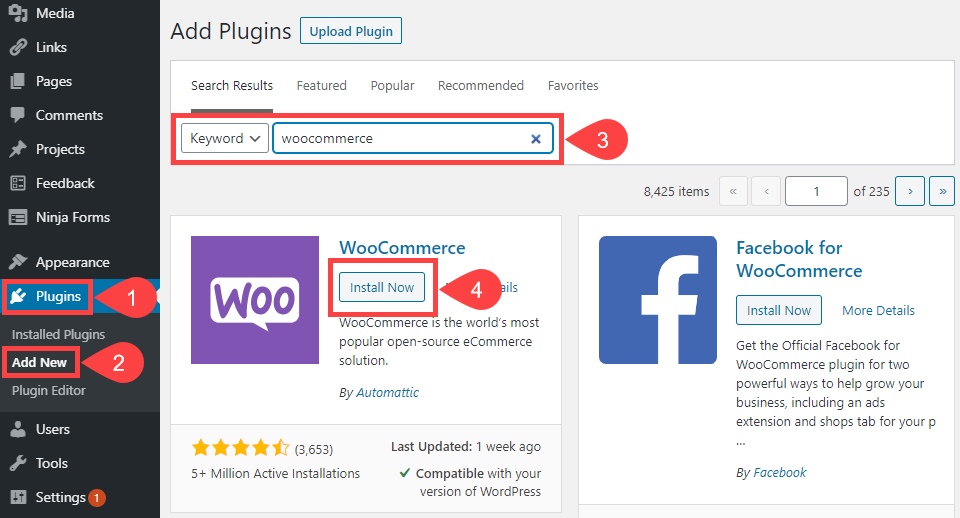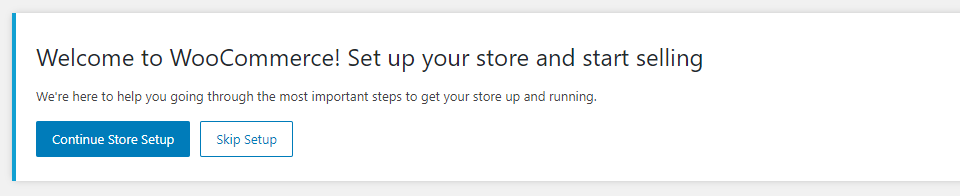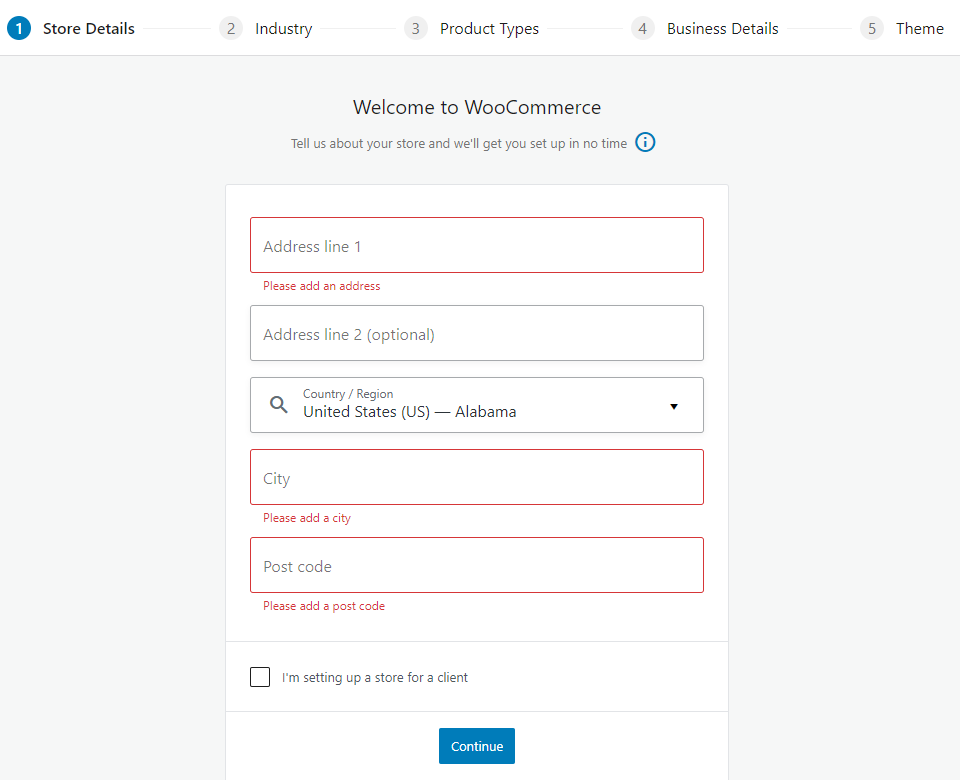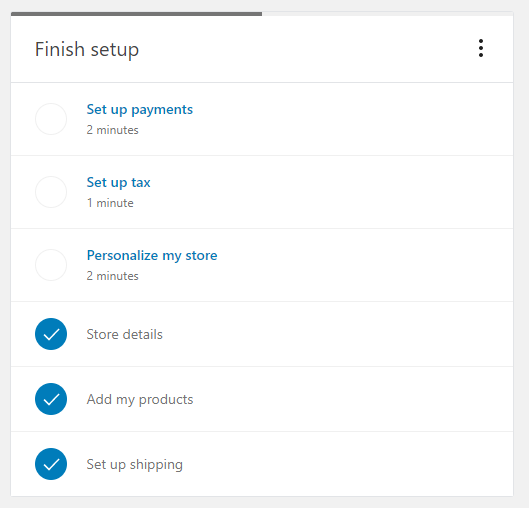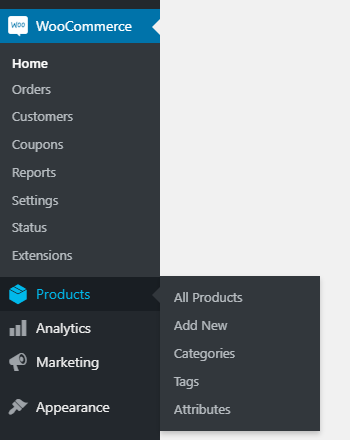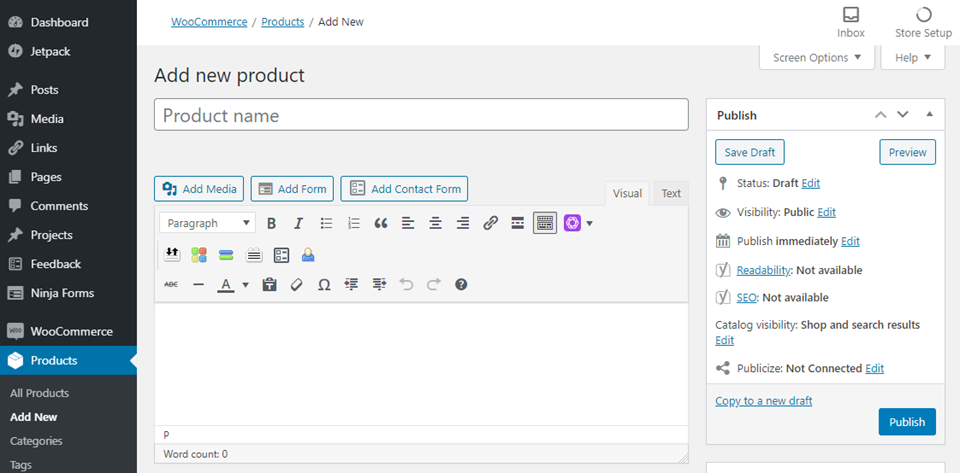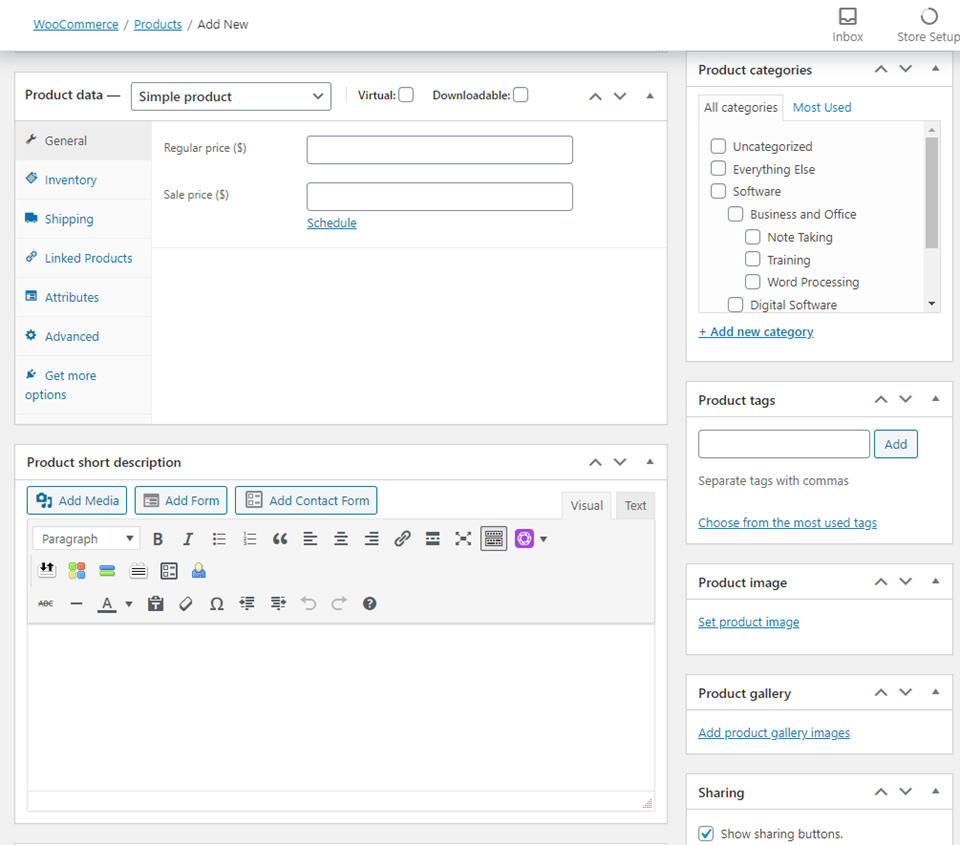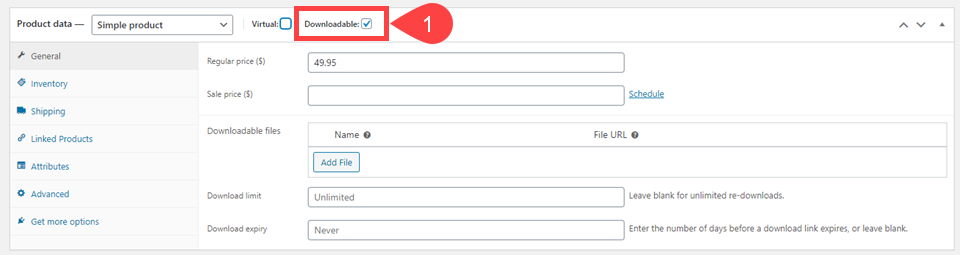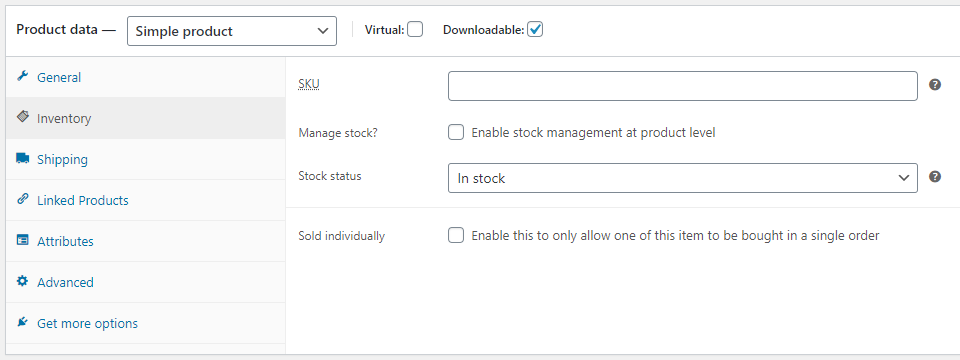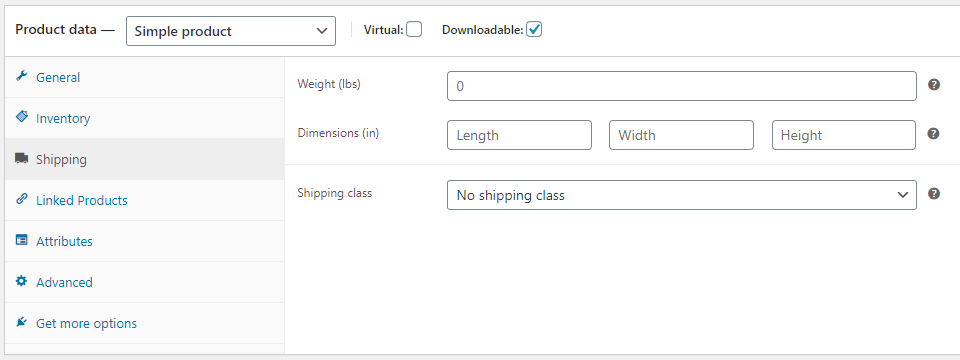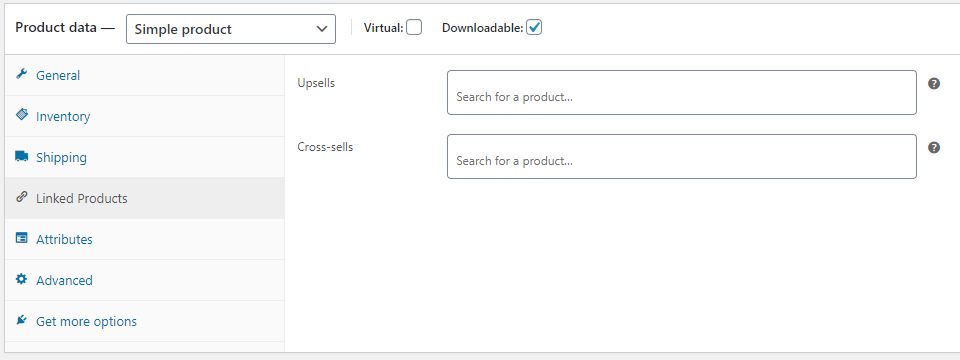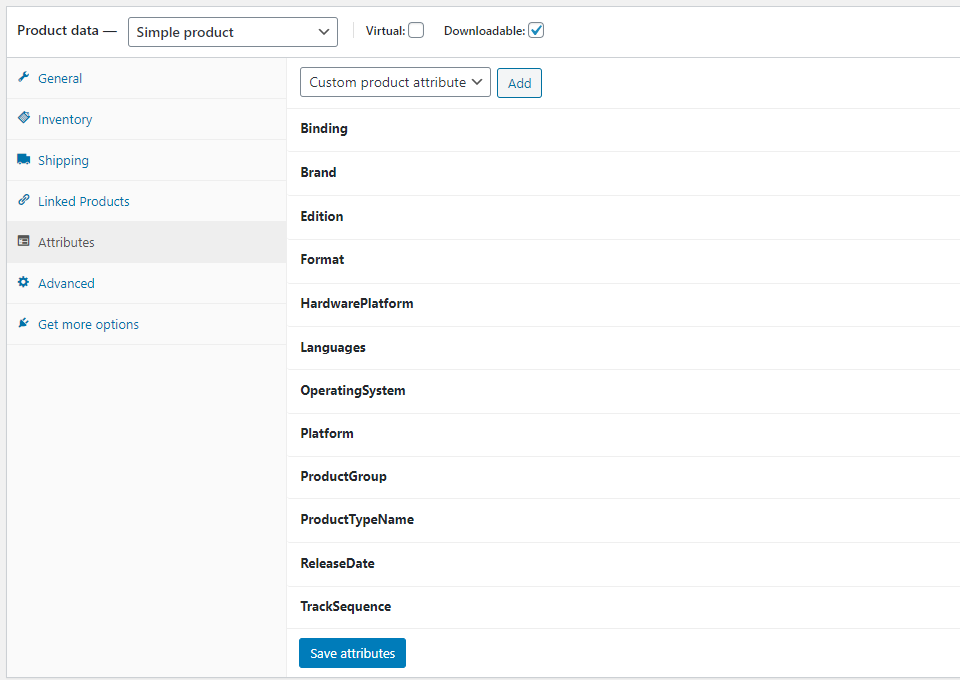Vous allez donc lancer une boutique en ligne. Les gens iront sur votre site, vous donneront de l’argent, puis vous leur enverrez les marchandises. C’est très bien. Mais si vous êtes une entreprise de type brick-and-mortar et que vous n’avez jamais mis en place une présence en ligne, il ne suffit pas d’affranchir une boîte et de la jeter à la porte. Nous voulons discuter de la façon de mettre en place une boutique en ligne pour votre entreprise typique en personne, de type brick-and-mortar, qui améliore votre valeur pour les clients.
Éléments à prendre en compte avant de lancer une boutique en ligne
Nous allons aborder cette question d’une manière légèrement différente de celle de la création d’une boutique en ligne pour un détaillant uniquement en ligne. Le commerce électronique est un phénomène à part entière, mais il en va de même pour la vente en personne dans votre magasin. Ce que nous voulons faire comprendre, c’est que ces deux modèles commerciaux sont différents. Mais ils peuvent également se compléter de manière à améliorer l’expérience de vos clients et, par la même occasion, à augmenter vos bénéfices.
Votre inventaire peut être différent
La principale différence entre la gestion d’une boutique en ligne et celle d’un magasin traditionnel est que vous ne vendrez probablement pas 100 % des mêmes articles. Il se peut que certains de vos articles ne se prêtent pas à l’achat en ligne (par exemple, le verre vintage est incroyablement fragile et son expédition nécessite une attention particulière).
Ainsi, lorsque vous lancez une boutique en ligne, nous vous suggérons de faire un inventaire complet de votre magasin de bric et de broc. (si vous n’avez pas déjà une liste complète.) Ensuite, asseyez-vous avec cet inventaire et passez-le en revue, article par article. Ensuite, créez un second inventaire pour votre boutique en ligne, qui ne comprendra que les articles les mieux adaptés à la vente en ligne.
Élaborez également une stratégie pour le retrait, l’emballage et l’expédition de ces articles. Et mettez à jour votre système de point de vente. Vous ne voulez pas que votre boutique en ligne indique que vous avez en stock un article que vous avez peut-être vendu la veille.
Et comme nous l’avons mentionné plus haut, il vous suffit de déterminer les articles dans lesquels votre boutique en ligne peut se spécialiser. Peut-être l’utilisez-vous comme un moyen d’inciter les gens à venir dans votre magasin (dans ce cas, envisagez d’inclure certains articles spécialisés, mais indiquez qu’ils sont réservés aux magasins).
Mais veillez à commencer doucement et dans la limite du raisonnable. Ce que nous voulons dire par là, c’est qu’il ne faut pas vous surmener en essayant de vendre trop de choses en ligne trop rapidement si vous n’en avez pas l’habitude. Le commerce électronique demande du temps supplémentaire pour l’emballage et l’expédition, notamment. De même que pour la maintenance du back-end, assurez-vous d’en avoir tenu compte en vous lançant dans l’aventure avec un inventaire d’articles plus limité.
Considérations relatives au personnel
En raison du temps et des efforts supplémentaires que le commerce électronique peut exiger, vous devrez probablement embaucher de nouveaux employés pour gérer la boutique en ligne et ses tâches administratives, ou vous devrez déléguer et répartir les responsabilités parmi votre personnel existant. Lancer une boutique en ligne implique un surcroît de travail. C’est impossible à contourner. Mais le fait d’y penser en premier facilitera considérablement la transition vers la vente en ligne.
Il se peut que vous n’ayez qu’un employé à temps partiel pour s’occuper de l’inventaire et de l’emballage. Vous pourrez peut-être confier à un employé existant la responsabilité de la boutique en ligne. La principale préoccupation est que vous ne dépensiez pas plus pour l’entretien de la boutique en ligne que ce qu’elle rapporte. Au début, cela pourrait être le cas. Elle peut coûter plus que ce qu’elle rapporte. Mais à long terme, il faut s’attendre à ce que la boutique rapporte plus que ce qu’elle coûte.
C’est une autre raison pour laquelle nous suggérons de commencer lentement avec un inventaire limité. Si votre entreprise est principalement une entreprise de type brick-and-mortar, il y a une courbe d’apprentissage pour toutes les personnes impliquées qui peut initialement entraver les revenus. À mesure que vous et votre personnel apprendrez les ficelles du métier, ce ne sera plus le cas.
Options logicielles pour les boutiques en ligne
Et puis il y a le logiciel à utiliser pour la boutique. En fonction de votre expertise et de votre présence en ligne actuelle, certaines plateformes et certains services peuvent constituer un meilleur choix que d’autres.
D’après nous, vous avez deux grandes options pour créer une boutique en ligne en complément de votre magasin traditionnel : Shopify ou WooCommerce. Il y a beaucoup plus d’options que cela. Mais ces deux solutions présentent les barrières à l’entrée les plus faibles, ainsi que la puissance et la flexibilité nécessaires pour gérer à peu près n’importe quel type de boutique.
WooCommerce
Si votre budget pour vous développer dans la vente en ligne est nul (ou presque), alors WooCommerce doit absolument être considéré. WooCommerce est basé sur WordPress, et de ce fait, son utilisation est gratuite. La fonctionnalité de base est suffisamment robuste pour vous permettre d’ajouter des stocks, d’héberger une vitrine avec des images et plusieurs UGS, d’accepter les paiements et d’expédier des articles. D’autres fonctionnalités plus avancées et des options supplémentaires pour des choses comme les passerelles de paiement et la facturation sont disponibles via (principalement) des extensions premium. Mais les extensions gratuites sont également nombreuses.
Si vous avez déjà un site Web WordPress que les gens connaissent, WooCommerce n’est certainement pas une mauvaise option. Vous avez probablement déjà du personnel qui s’y connaît en backend. Ainsi, l’ajout de stocks et la gestion des produits et des commandes ne nécessiteront pas de formation supplémentaire ou (probablement) d’embauches supplémentaires.
Un point négatif à considérer est que vous n’avez peut-être pas encore de présence sur le web. Par conséquent, l’utilisation de WooCommerce pourrait potentiellement ajouter des coûts et des efforts supplémentaires à votre mise en ligne. Il vous faudra non seulement apprendre à utiliser WordPress et WooCommerce, mais aussi former votre personnel à ces deux outils, sans oublier de faire appel à un concepteur ou à un développeur pour vous aider à gérer les thèmes ou les fonctionnalités dont vous pourriez avoir besoin.
Vous pouvez réduire ces coûts grâce à des thèmes tels que Divi, qui vous permettent de prendre le contrôle et de concevoir et gérer facilement votre propre site Web. De plus, avec une installation WordPress, vous n’êtes redevable à personne d’autre que vous-même. La propriété et le contrôle de l’ensemble de votre propre contenu est l’un des principaux attraits de WordPress. Donc, si vous avez ou souhaitez avoir une présence sur WordPress, WooCommerce est une option fantastique.
Shopify
Shopify, contrairement à WooCommerce, est une plateforme de commerce électronique autonome haut de gamme. Bien qu’il existe des intégrations Shopify avec WordPress et d’autres systèmes de gestion de contenu, Shopify est entièrement indépendant et géré pour vous.
Shopify a un coût mensuel (de 29 $ à 299 $ et plus), mais les avantages de la plateforme en valent la peine lorsque vous passez d’une activité sur le terrain à une activité en ligne.
Pour commencer, vous n’avez rien à faire, si ce n’est saisir l’inventaire et télécharger des photos, et toutes les fonctionnalités dont vous avez besoin pour gérer votre boutique sont incluses d’emblée. Il n’y a pas d’ajouts, d’extensions ou de choix de fonctionnalités pour respecter le budget.
Vous bénéficiez également d’une assistance dédiée, tant pour vous que pour vos clients. Ils peuvent vous joindre via le chat Shopify (que vous pouvez gérer par application mobile). Vous avez également accès aux canaux d’assistance et aux représentants de Shopify. Et si vous n’avez pas encore de véritable site Web (peut-être en dehors d’une page Facebook), Shopify inclut une plateforme de blog limitée et un site Web à thème assorti à votre boutique.
Le modèle premium du service est certainement un problème pour certains. Et le fait de ne pas avoir le contrôle total de votre contenu comme WordPress peut ne pas être idéal pour d’autres. Il s’agit toutefois d’un choix solide, si cela ne vous dérange pas de renoncer à un certain contrôle et si vous avez un budget pour cela.
Mise en place de votre boutique en ligne
Une fois que vous avez décidé (en général) de la manière dont vous voulez aborder le commerce en ligne, il est temps de mettre les choses en place. Nous vous suggérons d’utiliser WooCommerce pour plusieurs raisons. La première est qu’il est basé sur WordPress et entièrement personnalisable. Au fur et à mesure que vous vous familiarisez avec la vente en ligne, vous pouvez personnaliser WooCommerce pour en faire ce que vous voulez. La deuxième raison est qu’il est gratuit. En dehors d’une poignée d’extensions que vous pourriez vouloir acquérir, la mise en service d’une boutique en ligne WooCommerce ne vous coûte rien et vous pouvez avancer à votre propre rythme sans aucune sorte d’investissement en dehors de votre temps.
Si vous n’avez pas encore de site Web, vous pouvez être opérationnel en 4 étapes simples.
1. Acheter un nom de domaine
L’achat d’un nom de domaine (yourstorename.com, par exemple) est en fait un processus très simple. Pour ce faire, vous pouvez utiliser Google Domains, Namecheap ou l’un des nombreux autres choix possibles. Dans la plupart des cas, il suffit de taper l’adresse Web souhaitée, de lancer une recherche et de voir si elle est disponible.
Bien que les frais d’enregistrement varient d’un site à l’autre, 10 à 15 dollars par an sont assez normaux pour les sites .com. Si vous optez pour quelque chose de plus exotique, comme un .tv ou un .fm, vous risquez de payer plus cher. Mais pour une boutique en ligne standard, un .com est de toute façon votre meilleur choix.
2. Configurez l’hébergement Web
Une fois que vous avez un nom de domaine, l’étape suivante consiste à configurer l’hébergement Web. Nous avons également de nombreux guides sur le choix des différents hébergeurs. Qu’il s’agisse de Pressable, Flywheel, SiteGround ou d’une myriade d’autres options d’hébergement. (S’il vous arrive de choisir Divi comme thème WP, jetez aussi un œil à l’hébergement de Divi)
Honnêtement, vous ne pouvez pas faire un mauvais choix ici. Bien qu’il existe certainement des différences entre les différents hébergeurs, lorsque vous vous installez pour la première fois, le facteur le plus important sera le coût et votre niveau de confort. Choisissez donc celui qui vous plaît ou qui est recommandé, et tout devrait bien se passer.
3. Installer WordPress
Nous avons un guide très simple pour installer WordPress, et vous pouvez également trouver très facilement les informations d’installation dans le cPanel ou le tableau de bord de votre hébergeur. En général, vous allez chercher une icône pour un installateur WordPress comme celle-ci :
Vous devriez alors être amené à un écran avec un bouton d’installation quelque part dessus.
Appuyez dessus, et vous serez invité à entrer le nom de votre site et le nom d’utilisateur de l’administrateur. Après quelques minutes de mise en route du site, vous recevrez par e-mail une URL de connexion et il sera temps d’entrer dans WP lui-même.
3. Installer WooCommerce
Installer le plugin WooCommerce et le configurer est un jeu d’enfant. L’assistant de configuration est étonnamment utile, et nous vous suggérons de le parcourir immédiatement. Accédez à l’option Plugins dans la partie gauche de votre écran, puis cliquez sur Ajouter un nouveau. Recherchez WooCommerce, puis cliquez sur Installer.
Il vous sera ensuite demandé de l’activer, puis de suivre l’assistant d’installation. Faites-le.
La configuration de l’installation est très simple. Il vous est demandé de fournir des informations sur votre boutique, telles que votre adresse, votre secteur d’activité, le type de produits que vous allez vendre (produits numériques, physiques, abonnements, etc.), des informations sur votre activité (revenus annuels, etc.) et de sélectionner un thème pour votre site.
La dernière étape consiste à configurer vos passerelles de paiement et à saisir les informations fiscales. Tant que cela est fait avant de mettre les produits en ligne, vous pouvez le faire quand vous le souhaitez. Le tableau de bord de WooCommerce comporte de nombreux rappels et fils d’Ariane à suivre pour que cette étape soit terminée. Ils ne vous laisseront pas oublier.
Si vous vous y mettez, vous pouvez faire tout cela en une demi-heure à une heure. Et ce, même avec une expérience technique minimale. Maintenant que votre nouvelle boutique en ligne est configurée, le vrai plaisir commence. Ajouter les produits à la boutique pour pouvoir les vendre !
Comment ajouter des produits à votre nouvelle boutique en ligne
Comme nous l’avons dit plus haut, il se peut que vous ne transfériez pas tous les articles de votre magasin traditionnel vers votre boutique en ligne. Du moins, pas dans un premier temps. Donc, une fois que vous avez fait l’inventaire et que vous savez ce que vous allez vendre, il est relativement facile (et honnêtement un peu amusant) de lancer votre boutique en ligne. Il est d’ailleurs assez amusant de remplir votre nouvelle boutique de divers articles.
WooCommerce ajoute plusieurs éléments de menu sur le côté gauche de votre écran, WooCommerce, Produits, et Marketing.
Pour l’instant, nous nous intéressons aux produits. Plus précisément, l’option Ajouter un nouveau produit. L’une des choses les plus difficiles à comprendre est que l’élément de menu actuel de WooCommerce n’est pas l’endroit où vous passerez le plus de temps jusqu’à ce que votre magasin soit opérationnel et fonctionne comme la machine bien huilée qu’il sera. Vous serez principalement sous Produits. Lorsque vous cliquez sur Ajouter un nouveau produit, une page Ajouter un nouveau produit se charge, et c’est pratiquement identique à la publication d’un article de blog.
Cette partie ne devrait pas vous poser de problème. Le champ du nom du produit est celui qui sera affiché pour le client. Il est donc préférable d’utiliser le nom complet plutôt qu’une version abrégée. La grande zone de texte sera la description de l’article sur la page du produit, où seront inscrites les principales informations destinées au client. En dessous, vous disposez de champs individuels, mais tout ce que vous souhaitez mettre en évidence pour le client doit être placé dans l’un de ces deux champs.
Lorsque vous faites défiler la page vers le bas, vous pouvez remplir les données spécifiques et individualisées du produit. Celles-ci comprennent des détails tels que l’UGS, la quantité, le stock, etc. Dans la plupart des cas, vous allez répertorier des produits simples dans la liste déroulante, c’est-à-dire un seul article que l’utilisateur peut ajouter à son panier et acheter. Le premier élément que vous voyez ici sous » Général » est le prix. Veillez donc à saisir le prix. Le prix normal est le prix courant, tandis que si vous saisissez un prix de vente, vous pouvez échelonner cette remise comme vous le souhaitez. (Même en gardant le prix normal et l’autre plus élevé pour faire croire aux gens qu’ils paient moins qu’en réalité)
La description courte est simplement une phrase ou deux qui décrivent l’article en résumé, sans la longue liste de détails du produit. Lorsque vous lancez une boutique en ligne, gardez à l’esprit que ce sont les textes que la plupart des clients verront en premier.
À droite de l’écran, vous verrez des cases pour d’autres options. Les catégories de produits sont simples. Quelle que soit la façon dont vous divisez vos articles, faites-le ici. Chemises, chaussures, accessoires, robes, hauts, bas, etc. Elles sont imbriquées, vous pouvez donc avoir des sous-catégories également. Pensez-y comme à des choses comme Accessoires – Boucles d’oreilles.
Lesétiquettes de produit sont des termes de tri plus spécifiques. Par exemple, logiciel Windows ou logiciel Mac, application iPhone, application Android, jeu PlayStation, jeu Xbox, ce genre de choses. Ou Article de vacances, Vente de Noël, etc. Vous regroupez les articles de cette manière sans avoir à créer une catégorie pour une quantité très spécifique et limitée.
L’image du produit est la photo ou l’illustration principale de l’article et sera utilisée à tout endroit où une seule image est affichée. La galerie de produits est l’ensemble de la collection que les visiteurs peuvent faire défiler sur la page de l’article.
Une fois que vous avez rempli ces champs, vous pouvez cliquer sur le bouton Publier, et votre produit sera en ligne ! Vous venez de créer une boutique en ligne !
Seul le prix est vraiment obligatoire à 100 %. C’est une bonne idée de remplir autant de champs que possible, mais seul le prix (et le nom) est nécessaire. Mais les images et les descriptions font vendre les produits autant que n’importe quoi d’autre, il est donc dans votre intérêt de prendre le temps de remplir tous les champs autant que possible.
Champs de produit supplémentaires
Les autres onglets situés à gauche du champ » Données du produit » contiennent des informations détaillées qui feront une grande différence dans la tenue des dossiers et vous permettront de vous assurer que tout ce que vous vendez en ligne est bien rangé. Par exemple, si le produit est une version numérique, le fait de cocher la case » Téléchargeable » vous permettra de télécharger le fichier et même d’y placer un DRM modéré afin de limiter le nombre de téléchargements et de savoir quand et si l’accès du client au lien de téléchargement expire.
L’onglet Inventaire est extrêmement important, surtout si vous passez d’une boutique en personne à une boutique en ligne. Vous pouvez définir des UGS spécifiques pour vos articles, ce qui signifie que vous disposez d’un numéro d’identification pour ce produit particulier. Vous définissez ce numéro et il vous appartient. Il peut s’agir de tout ce qui vous convient, tant que vous savez quel article ou produit il représente. Vous pouvez également indiquer s’il est en stock ou non. (Les deux champs de description que nous avons mentionnés précédemment sont également de bons endroits pour mentionner une offre limitée). Et vous pouvez choisir de limiter le nombre d’achats qu’une personne peut effectuer en une seule commande.
L’onglet Expédition fournit des informations permettant de calculer les frais d’expédition automatiques. Les informations de base pour le calcul proviennent de la section Business Details de l’assistant de configuration de WooCommerce.
Lesproduits liés constituent un argument de vente majeur. Lorsque vous lancez une boutique en ligne, considérez ces articles complémentaires et ces ventes incitatives comme les articles qui se trouvent sur votre caisse dans votre établissement physique. Assurez-vous que quelqu’un achète une nouvelle brosse à maquillage s’il achète des produits cosmétiques, ou offrez peut-être un jeu de dés si le client achète un livre de jeux. Ces types de ventes incitatives fonctionnent, alors n’ignorez pas cet onglet lorsque vous créez votre nouvelle boutique en ligne. Vous pouvez rechercher tout autre produit que vous avez saisi. Cependant, cela signifie que vous devrez peut-être revenir une fois que vous aurez saisi votre inventaire complet. Mais croyez-nous, cela vaut vraiment la peine de prendre le temps de le faire.
Vous pouvez définir tous les attributs de produit particuliers que vous souhaitez. Dans la capture d’écran ci-dessous, nous montrons quelques attributs pour des cours de logiciels, chacun d’entre eux étant triable et filtrable dans la boutique, ce qui permet à vos clients de trouver exactement ce dont ils ont besoin.
Enfin, les onglets Avancé et Obtenir plus d’options sont généralement laissés intacts lorsque vous débutez. Vous définissez l’ordre du menu et trouvez d’autres extensions pour WooCommerce, mais lorsque vous démarrez votre boutique en ligne, le plugin WooCommerce de base est extrêmement fonctionnel et peut faire à peu près tout ce dont vous avez besoin.
Mais une fois que vous avez enregistré et publié l’article, il vous suffit de répéter le processus. Et une fois que vous êtes repassé par les options que nous avons mentionnées ci-dessus pour configurer le paiement et les taxes, vous pouvez commencer à les vendre immédiatement. Et même sans cela, vous pouvez envoyer les gens vers ces pages de produits et indiquer dans les descriptions qu’ils peuvent appeler pour les acheter ou les faire garder. Le fait d’avoir une vitrine en ligne est utile à bien des égards, et la vente effective de l’article n’en est qu’un exemple.
Planifier, planifier, planifier
Si vous vous lancez dans la vente en ligne à partir d’un emplacement physique, il est préférable d’y aller doucement. Vous devez tenir compte des problèmes de personnel et de la personne qui s’occupera des détails quotidiens de la boutique. Réfléchissez au logiciel que vous utilisez : préférez-vous avoir plus de contrôle avec WooCommerce ou une plateforme qui fonctionne tout simplement comme Shopify ? Et qu’allez-vous vendre en ligne ? Votre entreprise est unique, alors faites un inventaire complet de ce qu’il est judicieux de vendre en ligne. Ensuite, suivez les étapes ci-dessus et préparez-vous à l’essor de votre entreprise.
Quelle a été votre expérience en matière de création d’une boutique en ligne pour votre commerce de proximité ?